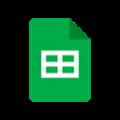
Google表格是专为手机或平板打造的表格应用,在这里不仅可以高效率的创建和编辑表格,还可以邀请别人一起协作处理电子表格。并且还可以和谷歌全家桶联合使用,让你可以使用起来更加高效率。通过构建业务应用和自动化程序,加快工作流速度。使用AppSheet基于Google表格打造定制化应用,免去编写代码的麻烦。或是通过Apps脚本添加自定义函数、菜单项和宏。

- 创建新的电子表格或编辑现有文件
- 与他人共享电子表格,并同时在同一份电子表格上进行协作处理。
- 随时随地,甚至离线时也能处理工作
- 添加及回复评论。
- 为单元格设置格式、输入数据或将数据排序、查看图表、插入公式、使用查找/替换功能等等。
- 系统会实时自动存储您输入的内容,您再也不用担心丢失资料了。
- 使用“探索”功能,轻轻一按即可立即获得数据分析、快速插入图表以及应用格式设置。
- 可打开、编辑和保存 Excel 文件。

随时随地协作处理数据
轻松通过共享和实时编辑功能,为在线电子表格中的数据创建标准答案。通过评论和分配待办项让分析流程更流畅。
通过内置的智能功能更快地获取分析结果
智能填充和公式建议等辅助功能可帮助您更快地进行分析,并减少错误。只需使用简单语言针对数据提问,即可快速获得分析数据。
顺畅连接到其他 Google 应用
Google Sheets 可巧妙地连接到您喜欢的其他 Google 应用,为您节省时间。您可以轻松在 Google Sheets 中分析 Google Forms 数据,或在 Google Slides 和 Docs 中嵌入 Google Sheets 的图表。您还可以直接在 Gmail 中回复评论,并轻松在 Google Meet 中演示您的电子表格。
将协作和智能功能扩展到 Excel 文件
无需转换即可轻松在线编辑 Microsoft Excel 电子表格,还可以使用 Google Sheets 的各种增强协作和辅助功能,例如评论、待办项和智能填充。

以安全性为基准
我们使用行业领先的安全措施(包括高级恶意软件防护功能)来保护您的数据安全。此外,Google 表格是云原生应用,用户无需将文件保存到本地,因此可最大限度降低设备风险。
传输加密和静态加密
对于上传到 Google 云端硬盘或在 Google 表格中创建的所有文件,无论是传输中的数据还是静态数据,都会经过加密处理。
遵循各种监管要求
我们的产品(包括 Google 表格)会定期接受安全性、隐私权和法规遵从控制方面的独立审核。
google表格的功能还是很全面的,不仅可以使用文字数字,还可以插入图片和图表,和PC端的表格操作起来没啥区别。那么在手机端要如何插入图片呢,一起来看看具体的教程吧。
1、首先我们选择要插入图片的地方,然后点击上方的加号。

2、在插入功能中就可以看到加入图片功能了。

3、然后在这里可以选择将图片插入到单元格内或单元格上方。

4、如图所示,小编这里选择插入了相册中的图片,可以出现在表格中了。

有时候我们需要对单元格进行合并,特别是对于标题栏单元格,就需要合并后将其具体中,这样才能直观的凸显出这是标题。一起来看看具体的操作方法吧。
1、首先我们先输入数据,然后选择要合并的几个单元格。

2、多选后在下方就可以看到合并的图标,如箭头所示。

3、如图合并成功。

4、然后将其居中显示就完美了。

在用表格处理数据的时候,筛选是一个常用的功能。那么在手机端是如何操作的呢,一起来看看google表格怎么使用筛选。
1、首先我们选中要进行数据筛选的区域,点击右上角的更多选项。

2、然后选择创建过滤器。

3、在这个区域就会生成一个过滤器了,点击右上角的图标就可以开始筛选了。

4、在这里就可以进行排序和过滤,支持自己设置条件来进行内容的筛选。

修正了多个问题并提升了性能





网友评论